Excel使用技巧之数据透视表
Excel中的数据透视表和数据透视图使用

Excel中的数据透视表和数据透视图使用引言:Excel是一个广泛应用于数据处理和分析的工具,它提供了许多功能强大的工具和功能,方便用户处理和分析大量的数据。
其中,数据透视表和数据透视图是Excel中非常有用的功能,可以帮助用户快速分析和汇总大量的数据。
本文将介绍数据透视表和数据透视图的使用方法和技巧,帮助读者更好地利用Excel进行数据分析。
第一章:数据透视表的基本概念和使用方法1.1 数据透视表的定义和作用- 数据透视表是一种以交互式方式对数据进行汇总和分析的功能。
- 数据透视表可以帮助用户快速生成各种统计报表,如销售额、利润、客户、产品等。
1.2 数据透视表的创建和设置- 在Excel中,选择需要进行数据透视表操作的数据区域,点击“插入”选项卡中的“数据透视表”按钮。
- 在弹出的“创建数据透视表”对话框中,选择数据源和生成报表的位置。
- 在报表区域中,选择需要作为行、列和值的字段,并根据需要进行设置和筛选。
1.3 数据透视表的样式和布局调整- 在报表字段列表中,可以拖动字段的顺序和位置,调整数据透视表的布局和展示效果。
- 可以选择不同的样式和主题,自定义数据透视表的颜色、字体和边框等样式。
第二章:数据透视表的高级功能和技巧2.1 使用数据透视表来进行数据筛选和排序- 可以通过数据透视表的筛选功能,按条件筛选数据,只显示符合条件的数据。
- 可以通过数据透视表的排序功能,按特定字段对数据进行排序,方便查看和分析。
2.2 使用数据透视表来进行数据分组和汇总- 可以通过数据透视表的分组功能,将数据按照特定字段进行分组,方便进行分类汇总。
- 可以通过数据透视表的汇总功能,对数据进行求和、平均值、最大值、最小值等汇总操作。
第三章:数据透视图的使用方法和技巧3.1 数据透视图的定义和特点- 数据透视图是Excel中一种以图表方式展示数据透视表结果的功能。
- 数据透视图可以直观地显示数据透视表的汇总结果,并支持动态更新和交互操作。
教你使用Excel进行数据透视表和报表制作

教你使用Excel进行数据透视表和报表制作一、数据透视表的使用Excel是一款非常强大和实用的办公软件,其中数据透视表是其最主要的功能之一。
使用数据透视表,可以将大量的数据进行分类和汇总,从而更好地理解和分析数据。
1.1 创建数据透视表要创建一个数据透视表,首先需要有一个包含数据的表格。
在Excel中,选择数据表格,然后在菜单栏中点击“数据”选项卡。
接下来,选择“数据透视表”按钮,弹出数据透视表对话框。
1.2 选择数据源在数据透视表对话框中,需要选择要用作数据源的单元格范围。
在“选择表格或区域”选项中,输入或选择数据表格的范围,可以使用鼠标拖动来选取。
1.3 定义数据透视表的结构在“选择数据源”后,需要定义数据透视表的结构。
在对话框中,可以将要汇总和分类的字段拖动到相应的区域,如“行标签”、“列标签”、“值”等。
根据需要,可以添加多个字段,并调整它们的顺序。
1.4 数据透视表布局和样式在创建数据透视表后,Excel会自动根据选择的字段和数据生成透视表。
可以通过拖动和调整字段、更改透视表的显示格式和样式,使其更符合自己的需求。
二、报表制作数据透视表是报表制作的重要工具之一。
通过数据透视表,可以将庞杂的数据转化为易于查看和分析的报表。
2.1 数据透视表与报表的关系数据透视表可以将大量的细节数据进行分类和汇总,生成相应的汇总表,为报表制作提供了便利。
例如,可以将销售数据按年份、地区、商品分类等进行汇总分析,根据数据透视表的结果制作相应的销售报表。
2.2 报表制作的步骤报表制作的步骤可以概括为:确定报表需求、定义数据透视表的结构、生成透视表、制作报表、设置报表的样式和格式。
2.3 报表制作的技巧在制作报表时,有一些技巧可以提高工作效率和报表的可读性。
例如,可以使用筛选器,根据需要显示和隐藏数据;使用条件格式,使关键数据更加醒目;添加图表,更直观地展示数据等。
三、使用Excel进行数据透视表和报表制作的实例下面通过一个实例,演示如何使用Excel进行数据透视表和报表制作。
Excel数据透视表高级使用技巧

Excel数据透视表高级使用技巧第一章:数据透视表的基础知识数据透视表是Excel中一种非常强大的工具,它可以帮助用户轻松地对大量数据进行分析和汇总。
在使用数据透视表之前,需要了解一些基本概念和步骤。
1.1 数据透视表的定义和功能数据透视表可以将复杂的数据集合转化为简洁的表格,通过对数据进行汇总和分类来提供洞察力。
它可以对数据进行透视、过滤、展开和折叠操作,提供多种汇总方式,如求和、计数、平均等。
1.2 数据透视表的创建步骤创建数据透视表有以下几个基本步骤:选择数据源、定义行列、设置值和筛选器。
用户可以根据自己的需求调整这些步骤。
1.3 数据透视表的常用功能除了基本的创建操作外,数据透视表还提供了许多常用的功能,如数据分组、字段排序、条件格式化和合并数据等。
这些功能可以帮助用户更好地分析和呈现数据。
第二章:数据透视表的高级功能除了基础知识外,数据透视表还有一些高级功能,可以帮助用户更加灵活地处理数据。
下面介绍一些常用的高级使用技巧。
2.1 多重数据透视表的使用在一个工作簿中,用户可以创建多个数据透视表,每个数据透视表可以根据不同的需求和角度进行分析。
用户可以通过选择不同的数据源和字段,创建出多个数据透视表并进行比较和交互操作。
2.2 利用数据字段和项选项进行灵活分析数据透视表的数据字段和项选项可以帮助用户对数据进行更加灵活的分析。
用户可以添加自定义的运算或者公式,对数据进行额外的分析和计算。
此外,通过使用项选项,用户还可以方便地对数据进行展开和折叠操作。
2.3 利用数据透视表的条件格式化功能数据透视表提供了丰富的条件格式化功能,可以根据用户的需要对数据进行颜色标记、数据条和图标集等样式设置。
通过条件格式化,用户可以更好地辨识和理解数据,提高数据的可视化效果。
2.4 利用数据透视表的图表功能进行可视化呈现数据透视表不仅可以通过表格的方式进行数据展示,还可以将数据透视表与图表相结合,以图形化的方式呈现数据分析结果。
Excel中的数据透视表高级技巧和报表制作

Excel中的数据透视表高级技巧和报表制作第一章:数据透视表入门数据透视表是Excel中用于快速汇总、分析和可视化数据的高级工具。
在使用数据透视表之前,首先需要了解以下几个基本概念:1. 数据源:数据透视表的源数据来源于工作表中的一个数据区域。
可以是单个工作表或多个工作表的数据区域。
2. 行、列和值:在数据透视表中,数据可以按照行和列进行分类和分组,同时还可以选择要汇总的值字段。
3. 拖放功能:通过拖放字段到数据透视表的区域中,可以动态地重新排列和组织数据。
第二章:数据透视表高级技巧1. 数据字段分类:数据字段可以按照行或列进行分类。
通过拖动字段到数据透视表的行区域或列区域,可以将数据按照某个特定的维度进行分类。
2. 数据字段筛选:通过数据透视表的筛选功能,可以选择性地显示或隐藏某些数据。
例如,可以只显示某个月份或某个地区的数据。
3. 数据字段排序:可以按照字母顺序、数字大小或特定规则对数据字段进行排序。
通过右键点击数据透视表中的字段,选择“排序”选项,即可设置排序方式。
4. 数据字段汇总方式:在默认情况下,数据透视表会对值字段进行求和操作。
但是,如果需要对其他操作进行汇总,如求平均值、计数或最大/最小值等,可以通过右键点击数据透视表中的值字段,选择“值字段设置”设置汇总方式。
第三章:数据透视表报表制作1. 添加报表元素:通过数据透视表的报表工具栏,可以添加报表元素,如数据标签、图表标题、数据表格等,以增加报表的可读性和吸引力。
2. 格式化报表:可以在数据透视表中应用不同的格式化样式,改变单元格的颜色、字体、边框等,以使报表更加有吸引力。
3. 导出报表:可以将数据透视表导出为其他常用的文件格式,如PDF、图像文件、HTML等,以便与他人共享或打印。
第四章:数据透视表的高级应用1. 使用数据透视表进行数据分析:通过数据透视表的数据汇总和分类功能,可以进行更复杂的数据分析,如查找最佳销售地区、分析业务部门的绩效等。
Excel中的数据透视表和数据可视化技巧
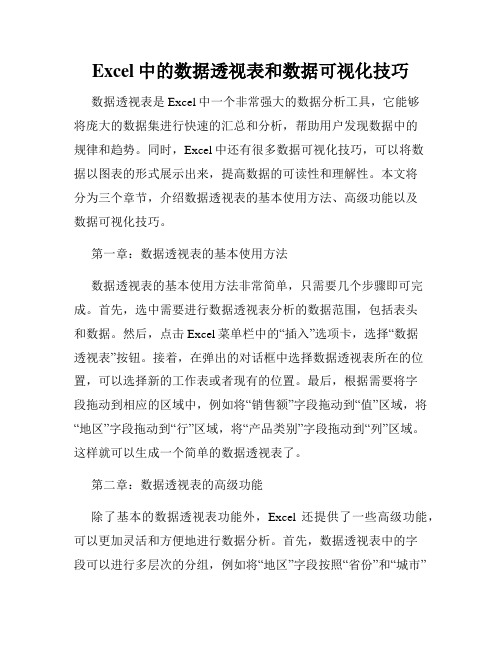
Excel中的数据透视表和数据可视化技巧数据透视表是Excel中一个非常强大的数据分析工具,它能够将庞大的数据集进行快速的汇总和分析,帮助用户发现数据中的规律和趋势。
同时,Excel中还有很多数据可视化技巧,可以将数据以图表的形式展示出来,提高数据的可读性和理解性。
本文将分为三个章节,介绍数据透视表的基本使用方法、高级功能以及数据可视化技巧。
第一章:数据透视表的基本使用方法数据透视表的基本使用方法非常简单,只需要几个步骤即可完成。
首先,选中需要进行数据透视表分析的数据范围,包括表头和数据。
然后,点击Excel菜单栏中的“插入”选项卡,选择“数据透视表”按钮。
接着,在弹出的对话框中选择数据透视表所在的位置,可以选择新的工作表或者现有的位置。
最后,根据需要将字段拖动到相应的区域中,例如将“销售额”字段拖动到“值”区域,将“地区”字段拖动到“行”区域,将“产品类别”字段拖动到“列”区域。
这样就可以生成一个简单的数据透视表了。
第二章:数据透视表的高级功能除了基本的数据透视表功能外,Excel还提供了一些高级功能,可以更加灵活和方便地进行数据分析。
首先,数据透视表中的字段可以进行多层次的分组,例如将“地区”字段按照“省份”和“城市”进行分组,可以更加细致地分析销售数据。
其次,还可以对数据透视表中的数值字段进行统计运算,例如对销售额字段进行求和、平均值等操作,从而更全面地了解数据。
另外,数据透视表还支持对字段进行筛选,只展示满足条件的数据,方便用户进行特定条件下的数据分析。
最后,数据透视表还支持对数据进行排序,可以按照字段的升序或者降序进行排列,方便用户进行数据的比较和排序。
第三章:数据可视化技巧数据可视化是一种将数据以图表的形式展示出来的方式,能够直观地呈现数据的特点和规律。
Excel提供了丰富的数据可视化技巧,可以将数据以各种图表的形式展示出来。
首先,Excel支持柱状图、折线图、饼图等多种基本图表类型,用户可以根据数据的特点选择合适的图表类型进行展示。
Excel中数据透视表的使用步骤
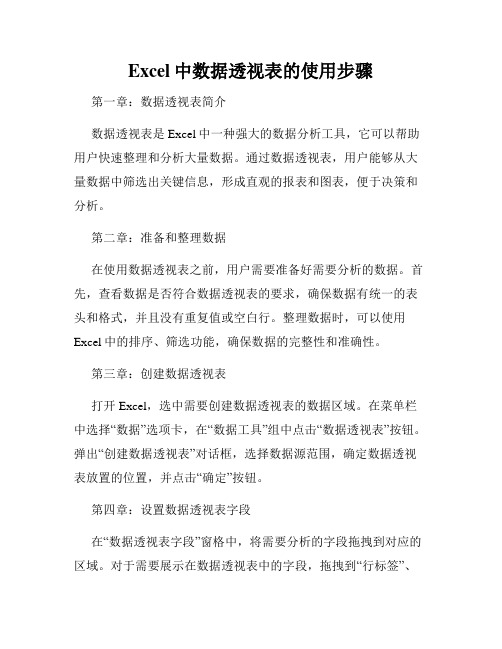
Excel中数据透视表的使用步骤第一章:数据透视表简介数据透视表是Excel中一种强大的数据分析工具,它可以帮助用户快速整理和分析大量数据。
通过数据透视表,用户能够从大量数据中筛选出关键信息,形成直观的报表和图表,便于决策和分析。
第二章:准备和整理数据在使用数据透视表之前,用户需要准备好需要分析的数据。
首先,查看数据是否符合数据透视表的要求,确保数据有统一的表头和格式,并且没有重复值或空白行。
整理数据时,可以使用Excel中的排序、筛选功能,确保数据的完整性和准确性。
第三章:创建数据透视表打开Excel,选中需要创建数据透视表的数据区域。
在菜单栏中选择“数据”选项卡,在“数据工具”组中点击“数据透视表”按钮。
弹出“创建数据透视表”对话框,选择数据源范围,确定数据透视表放置的位置,并点击“确定”按钮。
第四章:设置数据透视表字段在“数据透视表字段”窗格中,将需要分析的字段拖拽到对应的区域。
对于需要展示在数据透视表中的字段,拖拽到“行标签”、“列标签”或“值”区域。
用户还可以使用“字段设置”对字段进行自定义和调整,如统计方式、排序方式等。
第五章:数据透视表布局和样式在数据透视表中,用户可以根据需要进行布局和样式的调整。
通过拖拽字段在不同区域间进行位置调整,可以实现数据的不同维度的呈现。
同时,用户还可以通过右键点击数据透视表,选择“样式”来调整表格颜色、字体样式等,使数据透视表更加美观和易读。
第六章:数据透视表数据分析一旦创建好数据透视表并设置好字段,用户可以快速进行数据分析。
数据透视表会自动根据设置的字段进行数据汇总和统计。
用户可以通过拖拽字段,轻松实现数据的多维度分析,比如按时间、地区、部门等进行数据筛选和汇总。
此外,用户还可以使用数据透视表功能区中的“报表”、“排序”等功能,进一步深入分析数据。
第七章:更新和调整数据透视表当数据发生变化时,数据透视表也需要相应地进行更新。
用户只需右键点击数据透视表,选择“刷新”或“更新数据”,数据透视表将会自动更新为最新数据。
学会使用Excel进行数据透视表制作

学会使用Excel进行数据透视表制作一、数据透视表的概念与作用数据透视表是Excel中一个强大且常用的功能,它可以帮助用户快速分析大量数据,并将其以清晰明了的形式展示出来。
数据透视表可以帮助用户找到隐藏在庞大数据背后的规律和趋势,从而为决策提供有力的支持。
通过数据透视表,用户可以对数据进行汇总、分类、计算,实现灵活、高效的数据分析,是商业分析、市场调研、数据挖掘等领域必不可少的工具。
二、数据透视表的基础设置在Excel中创建数据透视表需要准备一个数据集,确保该数据集的结构是合理且一致的。
首先,确保每一列都有具体的字段名称,并且每一行的数据都属于相同类别。
接着,选择需要进行数据透视表制作的数据集区域,点击“插入”选项卡中的“数据透视表”按钮,选择数据源和目标位置。
然后,在弹出的“数据透视表字段列表”中,选中需要用来进行数据分析的字段并拖拽放置到对应的区域,如行区域、列区域和值区域。
最后,根据需求对数据透视表进行设置和调整。
三、数据透视表的行列设置数据透视表的行区域和列区域是用来对数据进行分组和分类的,可以根据需求拖拽字段到行区域或列区域。
行区域的字段将作为水平方向上的分类,列区域的字段将作为垂直方向上的分类。
通过行列的设置,我们可以对数据进行细致的划分和分组,从而更好地了解数据的内在关系和分布情况。
四、数据透视表的值设置数据透视表的值区域是用来进行计算和统计的,可以根据需求拖拽字段到值区域。
默认情况下,Excel会对值区域进行求和运算。
用户也可以在值区域中选择其他运算方式,如计数、平均值、最大值、最小值等。
通过值的设置,我们可以对数据进行各种统计和计算,帮助我们更全面地了解数据的特征和趋势。
五、数据透视表的筛选和排序数据透视表的筛选和排序功能可以帮助用户更精确地定位所需的数据。
可以通过设置字段筛选器来选择想要显示的数据,也可以对数据进行排序,按照特定的字段进行升序或降序排列。
通过筛选和排序,我们可以快速定位和分析特定条件下的数据,快速找到目标数据。
如何使用Excel进行数据透视表的创建与分析

如何使用Excel进行数据透视表的创建与分析一、数据透视表的概念与作用数据透视表是Excel中的一个功能强大的工具,用于将大量数据快速简洁地展示并进行分析。
通过数据透视表,我们可以轻松地对数据进行汇总、统计和筛选,从而更好地理解和发现数据背后的规律和趋势。
下面我们将介绍如何使用Excel进行数据透视表的创建与分析。
二、准备数据在创建数据透视表之前,我们需要准备一定量的数据。
可以是从外部导入的数据,也可以是已有的Excel表格。
确保数据的结构清晰,包含列名和行名,并且数据量足够进行分析。
三、创建数据透视表1. 打开Excel,选中需要创建数据透视表的数据范围。
2. 在菜单栏中选择“插入”选项,点击“数据透视表”按钮。
3. 在弹出的“创建数据透视表”的窗口中,选择数据源和数据范围。
点击“确定”按钮。
4. 在新建的工作表中,将字段拖拽到“行”、“列”和“值”区域中。
根据需要对字段进行排序和筛选。
5. 数据透视表创建完成后,可以对展示方式进行调整,如列宽、行高、字体样式等。
四、数据透视表的分析1. 设定数据字段的计算方式。
在“值”区域中,选择需要进行统计的字段,如求和、计数、平均值等。
2. 进行数据筛选。
在“行”或“列”区域中,拖动筛选字段到对应区域。
通过筛选可以快速进行数据的分析和对比。
3. 利用数据透视表进行数据透视分析。
根据需要,对数据透视表进行多维度的分析和汇总,例如通过不同的视图查看数据关系,比较不同维度的数据指标等。
4. 制作数据透视表的图表。
在数据透视表所在的工作表中,通过插入图表的方式,将数据透视表的结果可视化展示,更直观地呈现分析结果。
五、数据透视表的进阶应用1. 自定义数据透视表的样式。
在数据透视表所在的工作表中,通过对表格进行格式调整,设置背景色、字体样式等,以使表格更具美观性。
2. 更新和刷新数据透视表。
当原始数据发生变化时,可以通过右键点击数据透视表,选择“刷新数据”来更新数据透视表中的数据。
- 1、下载文档前请自行甄别文档内容的完整性,平台不提供额外的编辑、内容补充、找答案等附加服务。
- 2、"仅部分预览"的文档,不可在线预览部分如存在完整性等问题,可反馈申请退款(可完整预览的文档不适用该条件!)。
- 3、如文档侵犯您的权益,请联系客服反馈,我们会尽快为您处理(人工客服工作时间:9:00-18:30)。
Excel使用技巧之数据透视表
对于Excel来说,如何处理所记录的数
据是至关重要的。
在这里,我想向各位同事
推荐“数据透视表”这个数据处理的“大杀
器”!在Excel 2007版本里,“数据透视表”
就是“插入”选项卡中的第一个功能,可见
其使用频率之高(见图1)。
数据透视表的官方解释是:使用数据透视表可以轻松排列和汇总复杂数据,并可以进一步查看详细情况。
也就是说,它是自动生成分类汇总表的工具,可以按任意角度、任意多层级、不同的汇总方式,得到不同的汇总结果。
下面就由我来为大家演示一遍数据透视表的使用方法。
要使用数据透视表,首先要有一个用于存放原始数据的工作表(以下简称源数据表)。
而有了源数据表后,我们只需要选
中源数据表的任意单元格,点击
“数据透视表”即可调出数据透视
表的创建向导,直接点击“确定”
就能把数据透视表调用出来了(见
图2)。
其中需要进一步解释的是,在图2右下角的字段排列组合区域中,“报表筛选”是指汇总表以该字段来分类,如当“销售日期”字段在“报表筛选”中时,数据透视表显示为某个销售日期的数据分类汇总情况;“列标签”是指数据透视表显示在不同列上的字段,即在汇总表格上面的字段;“行标签”是指数据透视表显示在不同行上的字段,即在汇总表格左边的字段;“数值”是指待汇总的字段。
以图3为例,这是一张按销售人员,汇总不同城市、销售各类产品金额的分类汇总表。
其中,“销售人员”为报表筛选所
在字段,所以该表反映了销售人
员“陈玉美”的销售汇总数据;
“产品名称”为列标签所在字段,
所以各类产品按列一字排开,在
列上面按城市进行汇总;“城市”
为行列标签所在字段,所以各个城市按行一字排开,在行上面按产品进行汇总;“金额”为数值所在字段,因为汇总方式默认为求和,所以字段的行/列交叉点显示为某城市某产品的销售金额总数。
那么图3的表格是怎么“变”出来的?下面就让我一步一步地为大家演示一遍,如何“变”出一张各地区、城市销售各类产
品数量总额的二级汇总表,总共
只需以下三步鼠标操作。
第一步,勾选所需字段。
在
右上角的字段列表中依次选取
“地区”、“城市”、“产品名称”、
“数量”共四个字段,此时左侧的报表生成区域立刻生成了相应的数据透视表,而右下角的区域也出现了相应的四个字段(见图4)。
第二步,拖拽字段。
将行标签中的“产品名称”拖至列标签,如果“地区”、“城市”两
个字段没有按范围大小来从上到
下排序,也可用鼠标拖动来调整
顺序。
“数量”字段被系统自动放
在数值处,故无需调整(见图5)。
第三步,美化表格。
虽然通
过拖拽字段,Excel会自动分析并组装数据,然后显示为正确的汇总表样式,以及准确的汇总结果。
但是此时的汇总表十分简陋,需要我们对该表进行最后的“美容”,如调整行距或列宽、居中显示、描绘边框等等。
最后,我们就这样“变”出一张各地区、城市销售各类产品数量总额的二级汇总表来了(见图6)。
通过上面的演示,相信大家已经学会如何调用数据透视表了,但还有一些注意事项需要在这里强调一下:
(一)源数据表要合格、准确
只有一维(即只有一个标题行)、没有合并项以及“空白单元格”的原始数据表格才是
这是因为,一来数据透视表本身就
是用来生成分类汇总表的,所以源
数据表不能有也不需要有合并项;
二来Excel对空白单元格是无法
识别的,如果真的要留出空白格的
话,可以在表格里写上“=""”(“”
之间为填写内容)。
这是一种空文
本的概念,我们用肉眼看和空白单
元格一样什么也没有,可Excel就
是认可该单元格里有数据,只不过数值为0罢了。
同时,我们也要确保源数据表里数据的准确性,不然由不准确的数据汇总得来的数据透
视表也肯定是不准确的。
(二)字段要主次分明
在行标签里的字段之间有十分明显的主次关系,它们的上下顺序决定了分类汇总表的侧
重点所在,越在上面的字段越受重点关注。
如果“地区”在“销售人员”之上,则表示重点关注不同地区的销售数量,之后才细化到每个地区不同销售人员有多少的销售量(见图8)。
从决策上讲,它可以判断出各个地区的消费需求的侧重点,并由此制定产品销售计划。
如果“销售人员”在“地区”之上,则表示重点关注销售人员的业绩(见图9)。
我们可以从中判断哪位销售人员销售数量最多还是最少,也可以判断出某位销售人员善于销售哪类产品。
(三)让汇总表“站着”
由于我们的阅读习惯是从上到下,因此汇总表如果弄得很宽,我们看起来就会很不舒服。
所以,在制作汇总表时,分类多的字段,因尽量作为行字段;分类少的字段,才可以作为列字段。
形象地说,我们在拖拽字段时,应尽量让汇总表“站着”,这样比较有利于在一个页面上显示更多的数据内容。
最后,我向大家强力推荐《你早该这么玩Excel》这一本书!全书文字朴实,诙谐幽默,事例真实可信,让你在畅快的阅读中学会职场“偷懒”的Excel心法。
由于这篇文章对《你早该这么玩Excel》多有借鉴,所以大家有不明白的地方也可以在这本书中找寻解答。
最后的最后,让我借用书中的话来表达写出这篇文章的初衷:“希望帮助更多职场人士摆脱Excel的苦,感受Excel的乐,让我们玩Excel,而不是被Excel玩”。
